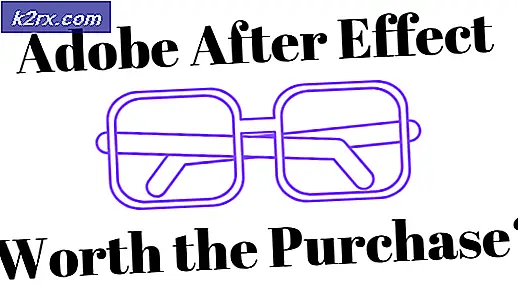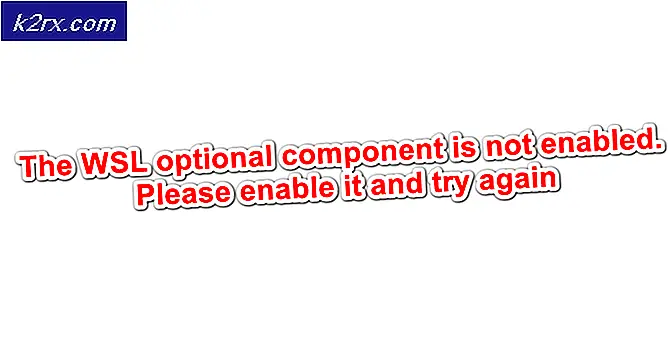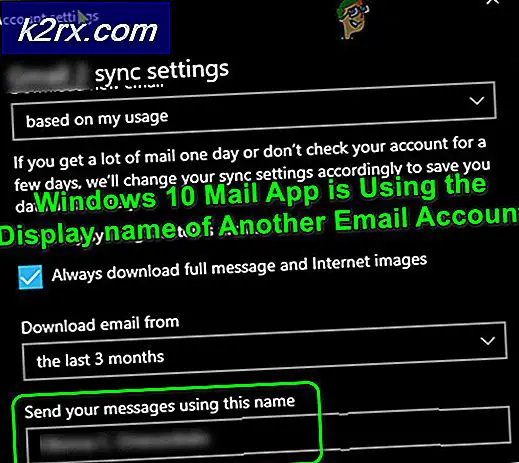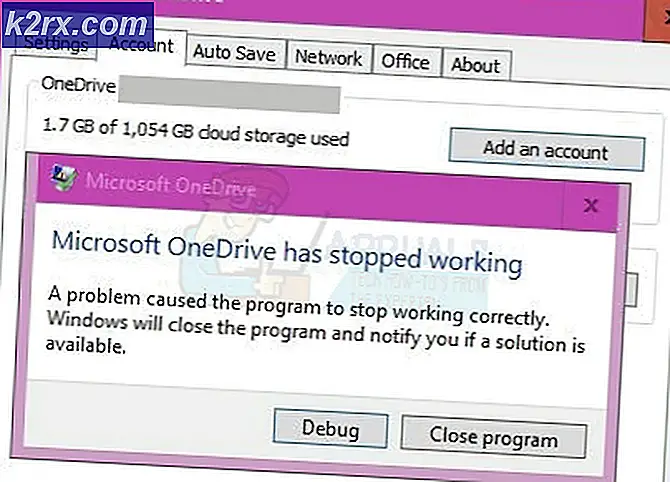Sådan overvåges Cisco-enheder ved hjælp af Network Performance Monitor
Hver gang du dykker ned i en verden af netværk, finder du Cisco overalt. Populariteten af Cisco inden for netværksfeltet afsløres, og mange netværksadministratorer har en tendens til at foretrække dem for de funktioner, de kommer med. Cisco-netværk eller netværk generelt er overvågning meget vigtigt, hvilket inkluderer Cisco Routere, Firewalls og andre adgangspunkter, især i tilfælde af store netværk, da en fejl kan resultere i, at hele netværket er nede i nogen tid. Svartid har også et kritisk sted, når det kommer til højtydende netværk. Der er mange løsninger til rådighed til netværksovervågning, men den, som vi mener er bedst, bruger Network Performance Monitor fra Solarwinds.
Network Performance Monitor (NPM) er et værktøj, der er udviklet af Solarwinds, der giver dig mulighed for at overvåge netværksenheder med support fra flere leverandører for at hjælpe med at overvåge dit netværks sundhed / ydelse og løse ydelsesproblemer, hvis der er nogen. Dette gøres ved hjælp af deres dybere synlighed eller smartere synlighedsfunktion, der overvåger dine Cisco-systemer med visuel analyse for at gøre det menneskeligt. Med en ekstravagant liste over funktioner er NPM tilfældigvis en yndlingsindustri, og netværksadministratorer kræver ikke en introduktion om Solarwinds. Processen med at tilføje dine enheder til NPM er ret let via Network Discovery Wizard (også kendt som Network Sonar Wizard) takket være deres Orion-platform.
Netværkspræstationsmonitor
For at kunne følge vejledningen nedenfor skal du sørge for at have implementeret Solarwinds NPM-værktøjet i dit netværk fra (her) eller du kan se overvåge netværksydelse på vores side, der guider dig gennem installationsprocessen af Solarwinds Network Performance Monitor. En af nøglefunktionerne i NPM er, at den overvåger og viser resultater vedrørende dit netværk i realtid. NPM giver dig netværksindsigt i form af resumé og statistik, som du kan bruge til at løse problemer, før de begynder at få indflydelse på dit netværk. Når du har implementeret værktøjet i dit netværk, kan du begynde at overvåge Cisco-enheder. Lad os komme igang.
Overvågning af Cisco ACI-enheder
For at kunne overvåge ACI-enheder på dit netværk skal du først føje enhederne til NPM. Hvis du har flere APIC-noder i ACI-systemet, kan du overvåge dem alle.
For at overvåge sundhedspræstationen i dit ACI-miljø skal du aktivere ACI Polling på en af APIC-noder. Det er overflødigt at gøre det på alle knudepunkter, da hver APIC har et fuldt overblik over ACI-miljøet. Sådan tilføjes din node og aktiverer ACI Polling:
- Først og fremmest skal du logge ind på din Orion webkonsol som administrator.
- Når du er i, skal du klikke på Indstillinger og gå derefter til Styre Knuder. Klik der Tilføje en knude for at tilføje din enhed.
- Angiv noden ved at angive værtsnavnet eller IP-adressen på noden.
- Derefter skal du vælge De fleste enheder: SNMP og ICMPsom Polling-metoden, og følg den derefter op med legitimationsoplysningerne til Simple Network Management Protocol.
- Sørg for at markere afkrydsningsfeltet under de ekstra overvågningsindstillinger Afstemning for Cisco ACI mulighed. Angiv legitimationsoplysninger til Cisco ACI-controller og klik derefter på Prøve.
- Når du er færdig, skal du fra listen angive det, du vil overvåge, f.eks. Hukommelsesforbrug osv. På din enhed og derefter klikke på Næste.
- Gå gennem enhedens egenskaber igen for at sikre, at alt er i orden.
- Du kan ændre Afstemning værdier, der styrer den frekvens, hvormed nodens status opdateres.
- Bortset fra det kan du også ændre, når en node går til Advarsel eller Kritisk tilstand i Alarmerende tærskler afsnit.
- Når du er færdig med alt, skal du klikke på Okay, Tilføje knude for at tilføje din node.
Overvågning af Cisco ASA Firewalls
Hvis du ønsker at overvåge ASA Firewalls på dit netværk, skal du tilføje det som en node og derefter aktivere CLI-polling. Aktivering af CLI Polling hjælper med at vise nøjagtige oplysninger om din Cisco ASA-enhed, såvel som den giver yderligere ASA-specifikke detaljer. Sådan konfigureres det til overvågning:
- Gå til Tilføj knude panel via Indstillinger> Administrer noder> Tilføj node.
- Angiv IP-adresse af enheden.
- Vælge De fleste enheder: SNMP og ICMPsom afstemningsmetoden, og angiv derefter SNMP-legitimationsoplysningerne.
- Gå ned til Cisco Nexus eller ASA-enhed sektion og kryds af Aktivér CLI Pollingmulighed.
- Angiv legitimationsoplysninger, og klik derefter på Prøve for at sikre, at de angivne legitimationsoplysninger er autentiske.
- Hvis du ønsker at bruge skabeloner, skal du vælge den. Enhedsskabeloner er kommandoer, der udføres på en enhed.
- Afslut guiden Tilføj knude.
Overvågning af Cisco Nexus-enheder
Overvågningen af Cisco Nexus enheder følger den samme procedure som ASA Firewalls. Således, hvis du ønsker at overvåge Cisco Nexus-enheder på dit netværk, skal du fortsætte og følge instruktionerne ovenfor. Den eneste forskel ville være enhedernes IP-adresser og legitimationsoplysninger til CLI-afstemningen.
Overvågning af Cisco SwitchStack
Cisco SwitchStack kan også overvåges via Network Performance Monitor. Overvågning af SwitchStack giver dig mulighed for at se helbredet for de enkelte medlemmer af SwitchStack samt overvåge strøm og dataforbindelser, der eksisterer sammen mellem medlemmerne.
For at overvåge Cisco Switchstack bliver du nødt til at tilføje den til NPM som en knude via trinnene under Overvågning af Cisco ACI-enheder. Da du ikke overvåger ACI-enheder i dette tilfælde, er det ikke nødvendigt at aktivere ACI Polling. Resten kan følges som forklaret.
Overvågning af Cisco Devices sundhed
Når du har tilføjet de enheder, som du vil overvåge til NPM, kan du se resultaterne / overvåge dataene i Orion NPM Dashboard. På instrumentbrættet kan du finde alle de enheder, du har tilføjet, og de data, der overvåges.
Resultaterne kan tage noget tid at blive vist. Dette skyldes, at NPM først skal samle nok data til at vise dig statistikken. Nyd at holde øje med dine enheder!